Google USB-stuurprogramma downloaden en installeren in Windows 11/10
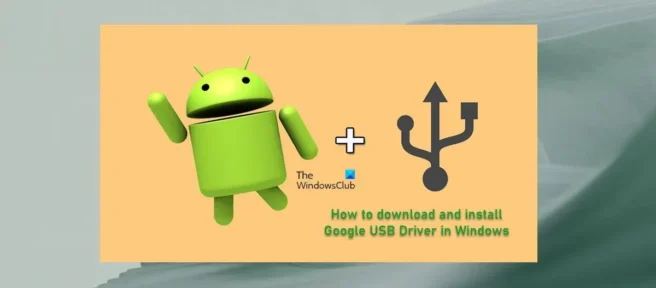
Als u de Android Debug Bridge (ADB) met Google-apparaten wilt debuggen, heeft Windows het Google USB-stuurprogramma nodig. Voor alle andere apparaten worden Windows-stuurprogramma’s geleverd door de respectieve hardwarefabrikant. In dit bericht zullen we u begeleiden bij het downloaden en installeren van het Google USB-stuurprogramma op uw Windows 11- of Windows 10-computer.
Download en installeer Google USB-stuurprogramma in Windows 11/10.
Google USB-stuurprogramma’s zijn vereist om Google Pixel- of Nexus-apparaten via een USB-kabel op een Windows-pc aan te sluiten. Google USB-stuurprogramma’s fungeren als Android ADB- en Fastboot-stuurprogramma’s waarmee uw computer kan communiceren met uw Android-apparaat via de Android-bootloader-interface (Fastboot-modus) en via de Android Composite ADB-interface. U kunt ze dus op uw computer installeren om ADB (Android Debug Bridge) te gebruiken om apps en ROM’s te debuggen, uw apparaat op te starten in bootloader-/herstelmodi of Fastboot te gebruiken om de fabrieks-bootloader en flash-images op uw Google-apparaat te ontgrendelen.
In wezen zijn stuurprogramma’s handig in verschillende situaties, omdat u ze nodig hebt om bestanden over te zetten of gegevens op uw Google-apparaat te synchroniseren, vooral wanneer u met de Android ADB- en Fastboot-tools werkt.
We zullen dit onderwerp bespreken onder de volgende subkoppen.
- Google USB-stuurprogramma downloaden
- Stuurprogramma handmatig downloaden
- Downloaden via Android SDK Manager
- Hoe Google USB-stuurprogramma te installeren
Google USB-stuurprogramma downloaden
U kunt het Google USB-stuurprogramma op twee manieren naar uw Windows 11/10-computer downloaden. U kunt de driver handmatig downloaden of de Android SDK Manager gebruiken.
Volg deze stappen om het stuurprogramma handmatig te downloaden :
- Ga naar developer.android.com .
- Klik op de link om het Google USB Driver (ZIP) ZIP-bestand te downloaden.
- Scroll naar beneden op de pagina die verschijnt.
- Accepteer de gebruiksvoorwaarden.
- Klik ten slotte op de knop Google USB-stuurprogramma downloaden .
Volg deze stappen om de driver te downloaden via de Android SDK Manager :
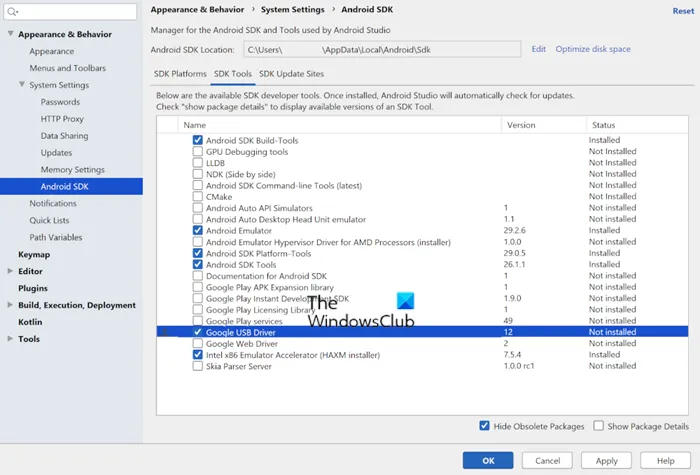
- Download en installeer Android SDK Manager op uw computer als u dat nog niet hebt gedaan.
- Start Android Studio.
- Klik op Extra > SDK-beheer .
- Klik op het tabblad SDK-hulpprogramma ’s .
- Selecteer Google USB-stuurprogramma .
- Klik op OK .
De stuurprogrammabestanden worden gedownload naar een android_sdk\extras\google\usb_driver\map op uw computer. Het gebruik van de SDK Manager helpt u om uw stuurprogramma up-to-date te houden door u op de hoogte te stellen wanneer uw huidige stuurprogramma verouderd is.
Hoe Google USB-stuurprogramma te installeren
Na het downloaden van het Google USB-stuurprogramma op uw Windows 11/10-computer, kunt u het INF-bestand van het stuurprogramma als volgt installeren:
- Sluit uw Android-apparaat aan op de USB-poort van uw computer.
- Pak het gedownloade ZIP-archiefbestand uit naar een willekeurige locatie op uw lokale schijf.
Het Google USB-stuurprogramma wordt geleverd als een installatie-infobestand android_winusb.inf, niet als een Windows-uitvoerbaar bestand.
- Druk vervolgens op de Windows-toets + X om het Power User-menu te openen.
- Druk op de M- toets op uw toetsenbord om Apparaatbeheer te openen. U kunt ook het dialoogvenster Uitvoeren openen, devmgmt.msc typen en op Enter drukken.
- Zoek en vouw in het rechterdeelvenster van Apparaatbeheer Draagbare apparaten of Andere apparaten uit , afhankelijk van welke je ziet.
- Klik vervolgens met de rechtermuisknop op de naam van het aangesloten apparaat.
- Selecteer Stuurprogrammasoftware bijwerken .
- Selecteer in de wizard Hardware-update ” Zoek naar een stuurprogramma op mijn computer “.
- Klik in het volgende venster op Laat me kiezen uit een lijst met apparaatstuurprogramma’s op mijn computer .
- Klik vervolgens op “Installeren vanaf schijf” .
- Klik op Bladeren .
- Zoek nu de map met het USB-stuurprogramma. Het Google USB-stuurprogramma bevindt zich bijvoorbeeld in
android_sdk\extras\google\usb_driver\de map waarin u het .inf-bestand hebt uitgepakt. - Selecteer het .inf-bestand.
- Klik ten slotte op ” Openen ” en volg de instructies om de driver te installeren.
Dat is alles over het downloaden en installeren van Google USB-stuurprogramma in Windows!
Wat is Android USB-stuurprogramma?
Het Android USB-stuurprogramma op uw computer maakt het gemakkelijk om bestanden van uw Android-telefoon naar uw computer over te zetten. U moet het stuurprogramma echter correct bijwerken, wat u ook kunt doen met software voor het bijwerken van stuurprogramma’s van derden.
Wat is een USB-apparaatstuurprogramma?
Een USB-clientstuurprogramma is software die op een computer is geïnstalleerd en die samenwerkt met de hardware om het apparaat te laten werken. Als het apparaat tot een apparaatklasse behoort die door Microsoft wordt ondersteund, laadt Windows een van de door Microsoft geleverde USB-stuurprogramma’s (meegeleverde klassestuurprogramma’s) voor het apparaat.
Waarom werken USB-poorten niet?
Als de USB-poorten niet werken op uw Windows 11/10-apparaat, kan dit te wijten zijn aan de selectieve onderbrekingsfunctie. De functie Selective Suspend onderbreekt een USB-apparaat om de batterij efficiënt op peil te houden door de computer het USB-apparaat uit te schakelen. Soms is het echter mogelijk dat deze functie het USB-apparaat niet correct activeert.
Bron: The Windows Club



Geef een reactie